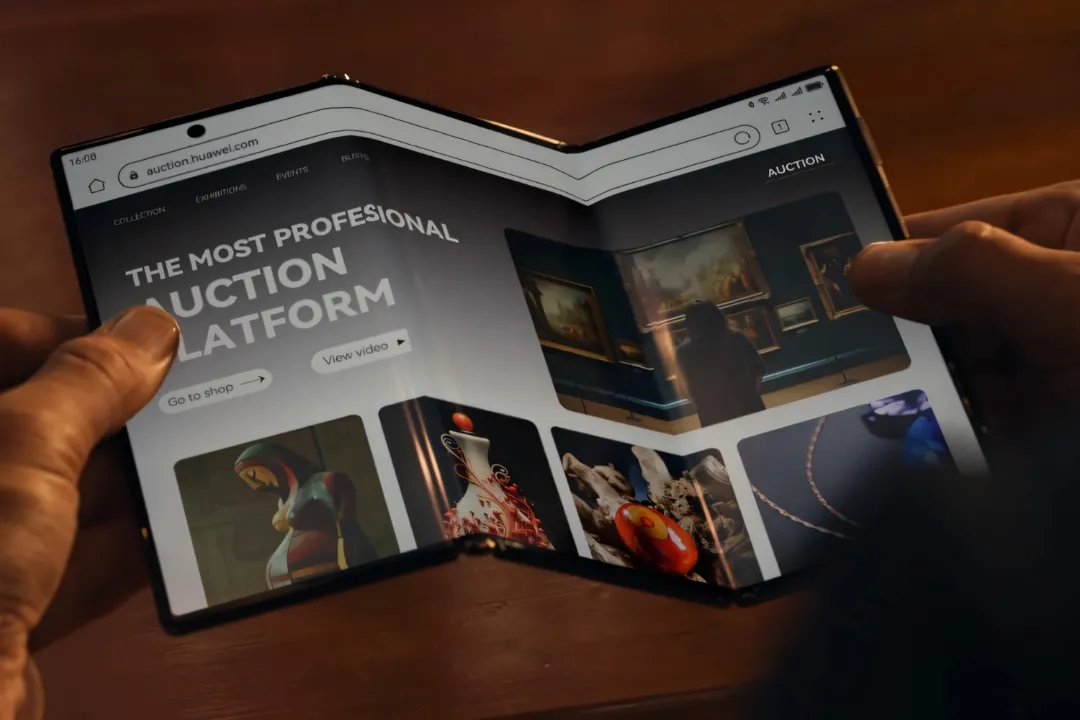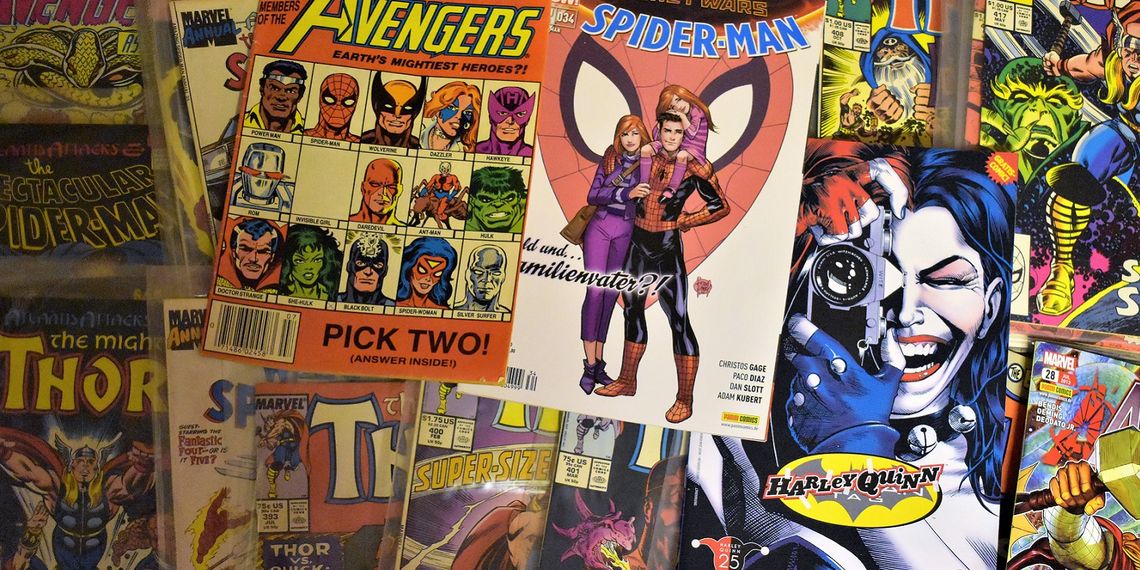با استفاده از screen mirroring نمایشگر آیفون خود را با تلویزیون سامسونگ به اشتراک بگذارید. وصل کردن آیفون به تلویزیون سامسونگ را در ادامه بررسی می کنیم.
Screen Mirroring روشی جالب و مفید برای به اشتراک گذاشتن نمایشگر آیفون در تلویزیون است. که میتوان از این ویژگی برای نمایش فیلم ها، عکس ها و حتی برخی برنامهها استفاده کرد. اگر تلویزیون هوشمند سامسونگ دارید، می توانید به راحتی نمایشگر آیفون خود را روی آن منعکس کنید.
تلویزیون های سامسونگ دارای تعداد زیادی برنامه هستند، اما گاهی اوقات انعکاس نمایشگر آیفون شما سریعتر از دانلود یک برنامه جدید عمل میکند. اگر می خواهید صفحه نمایش آیفون خود را روی تلویزیون سامسونگ خود مشاهده کنید، در ادامهی این مقاله نحوه انجام این کار آموزش داده شده است.
1. مطمئن شوید که تلویزیون سامسونگ شما با این ویژگی سازگار است
در حالی که اکثر تلویزیون های هوشمند به شما امکان می دهند آیفون خود را به آنها متصل کنید، اما همه آنها به شما اجازه نمی دهند صفحه نمایش خود را روی آنها منعکس کنید. برای اینکار، باید مطمئن شوید که تلویزیون سامسونگ شما از AirPlay پشتیبانی می کند. اگر مطمئن نیستید، شماره مدل تلویزیون را جستجو کنید و ببینید آیا با AirPlay سازگار است یا خیر.
در تلویزیون سامسونگ خود، همچنین میتوانید «Source» را روی کنترل فشار دهید و ببینید آیا گزینه « Screen Mirroring» در دسترس است یا خیر. اگر این گزینه را نمی بینید، به احتمال زیاد تلویزیون شما با این ویژگی سازگار نیست.
برخی از تلویزیونهای سامسونگ امکان اشتراکگذاری با AllShare Cast را به کاربران میدهند، اما این ویژگی امروزه منسوخ شده است و مانند Screen Mirroring نیست. اگر iPhone ندارید، میتوانید تلفن Android را به تلویزیون سامسونگ خود وصل کنید.
2. تلویزیون سامسونگ خود را به Wi-Fi متصل کنید.
برای میرور کردن صفحه نمایش آیفون به تلویزیون سامسونگ، هر دو دستگاه باید به یک شبکه Wi-Fi متصل باشند. در حالی که AirPlay بدون Wi-Fi برای بلندگوها و سایر دستگاههای صوتی کار میکند، ولی برای Screen Mirroring، باید یک اتصال Wi-Fi وجود داشته باشد.
اگر تاکنون تلویزیون سامسونگ خود را به شبکه Wi-Fi متصل نکردهاید، میتوانید با کلیک روی Smart Hub روی کنترل تلویزیون سامسونگ این کار را انجام دهید. هنگامی که در Smart Hub قرار گرفتید، می توانید به یک شبکه متصل شوید. فقط توجه داشته باشید که تلویزیون خود را به همان شبکه وای فایی که گوشی آیفون شما به آن متصل است، وصل کنید.
همچنین میتوانید روی Settings > Network روی کنترل Samsung کلیک کنید تا به تنظیمات شبکه خود دسترسی پیدا کنید. با این حال، اگر Smart Hub خود را راهاندازی نکردهاید، ابتدا باید آن کار را انجام دهید.
3. نحوه screen mirroring آیفون به تلویزیون سامسونگ
هنگامی که مطمئن شدید تلویزیون شما سازگار با این ویژگی است و به یک شبکه Wi-Fi متصل است، وقت آن است که مراحل بعدی را دنبال کنید. برای شروع، Control Center را در iPhone خود باز کنید. سپس روی گزینه Screen Mirroring ضربه بزنید، که شبیه دو مربع روی یکدیگر می باشد.
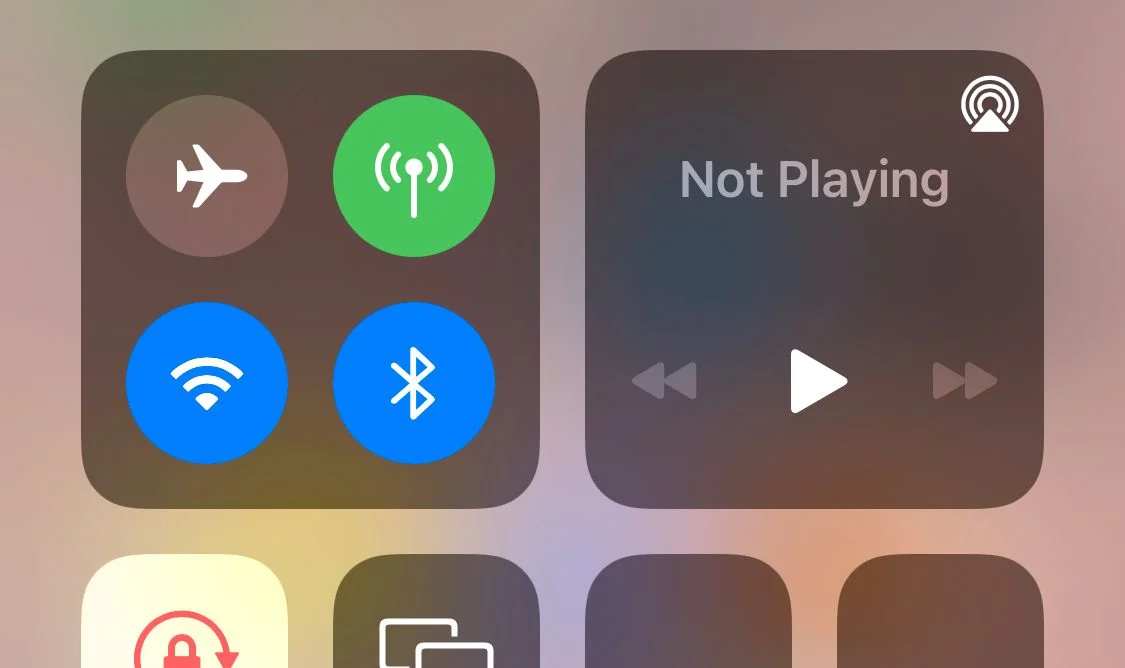
پس از باز کردن منوی Screen Mirroring، گزینه ای برای تلویزیون خود خواهید دید. تلویزیون خود را انتخاب کنید تا اتصال آغاز شود. گاهی اوقات اتصال ممکن است چند دقیقه طول بکشد، به خصوص اگر تاکنون اینکار را انجام نداده باشید.
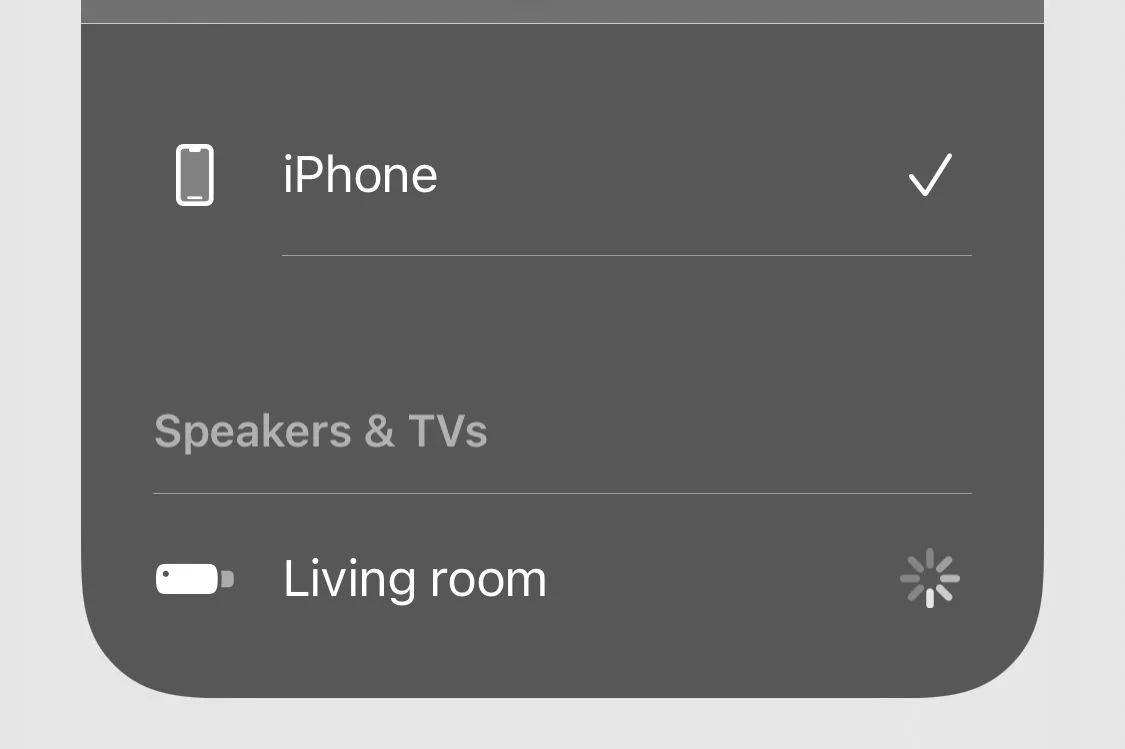
پس از اتصال، یک کد در تلویزیون سامسونگ شما ظاهر می شود. در آیفون خود، یک پیام برای وارد کردن کد AirPlay دریافت خواهید کرد. کد را وارد کنید و روی OK ضربه بزنید، اکنون خواهید دید که اتصال انجام شده است.
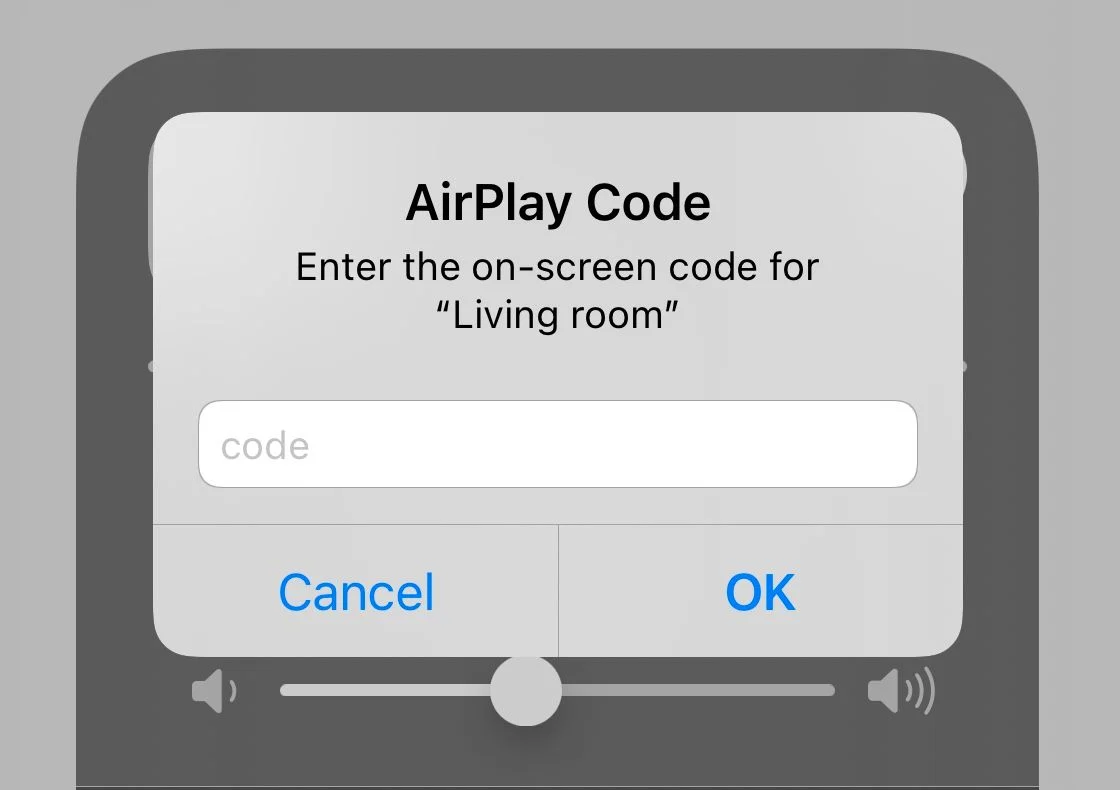
اگر مشکلی پیش آمد، روی «menu» روی کنترل سامسونگ کلیک کنید و به Network > Screen Mirroring > Device Manager > Device List بروید و این فرآیند را دوباره امتحان کنید. اگر مشکل برطرف نشد، میتوانید تلویزیون سامسونگ خود را بازنشانی کنید.
منعکس کردن نمایشگر آیفون در تلویزیون سامسونگ
میرور کردن نمایشگر آیفون در تلویزیون سامسونگ به سادگی انجام می شود. همچنین زمانی که به دنبال استریم کردن از آیفون خود هستید، بسیار ساده انجام می شود. گاهی اوقات این فرآیند، حتی سریعتر از ورود به برنامه در تلویزیون انجام می شود.
قبل از هر کاری، فقط مطمئن شوید که تلویزیون سامسونگ شما با این ویژگی سازگار و به یک شبکه Wi-Fi متصل است. همچنین به یاد داشته باشید که اولین باری که این کار را انجام میدهید، اتصال ممکن است چند دقیقه طول بکشد، بنابراین حوصله به خرج دهید. اگر مشکلی داشتید به Device Manager بروید و دوباره امتحان کنید.